Tạo câu hỏi trắc nghiệm từ file PDF online & miễn phí với uPresenter
Việc tạo câu hỏi trắc nghiệm từ tài liệu sẵn có có thể mất nhiều thời gian, nhưng với uPresenter, bạn có thể dễ dàng tạo quiz bằng AI từ file PDF chỉ trong vài bước đơn giản. Dù bạn là giáo viên, người đào tạo hay nhà sáng tạo nội dung, công cụ tạo quiz miễn phí này sẽ giúp tối ưu quy trình làm việc và tăng tính tương tác.
Hãy cùng khám phá cách chuyển đổi tài liệu PDF thành câu hỏi trắc nghiệm tương tác một cách nhanh chóng!
Vì sao nên dùng uPresenter để tạo câu hỏi trắc nghiệm bằng AI?
uPresenter ứng dụng công nghệ AI tiên tiến để tự động trích xuất nội dung quan trọng từ file PDF và chuyển đổi chúng thành các câu hỏi trắc nghiệm có cấu trúc rõ ràng. Dưới đây là những điểm nổi bật của công cụ này:
- Tạo câu hỏi bằng AI – Chỉ cần nhập yêu cầu hoặc tải lên các file như MS Word, PDF, PowerPoint, bạn sẽ nhận được câu hỏi trắc nghiệm ngay lập tức.
- Hỗ trợ nhiều loại câu hỏi – uPresenter hỗ trợ tới 11 dạng câu hỏi khác nhau, bao gồm nhiều lựa chọn, đúng/sai, nối cặp, gán nhãn, điểm ảnh,…
- Miễn phí & trực tuyến – Công cụ tạo câu hỏi trắc nghiệm bằng AI hoàn toàn miễn phí có thể sử dụng trên mọi thiết bị mà không cần cài đặt.
Hướng dẫn từng bước: Cách tạo câu hỏi trắc nghiệm từ file PDF với uPresenter
Bước 1. Đăng ký/đăng nhập tài khoản uPresenter
Truy cập uPresenter – Nền tảng tạo nội dung eLearning tương tác và đăng ký tài khoản miễn phí bằng Google. Chỉ mất một phút để hoàn tất và bạn có thể sử dụng tất cả các tính năng.
Bước 2: Tải lên file PDF
Sau khi đăng nhập, nhấn vào Nhập tài liệu trên trang chủ để bắt đầu tạo câu hỏi trắc nghiệm từ file PDF.

uPresenter hỗ trợ nhập tài liệu với nhiều định dạng như PDF, PowerPoint, Word, Excel và file văn bản.
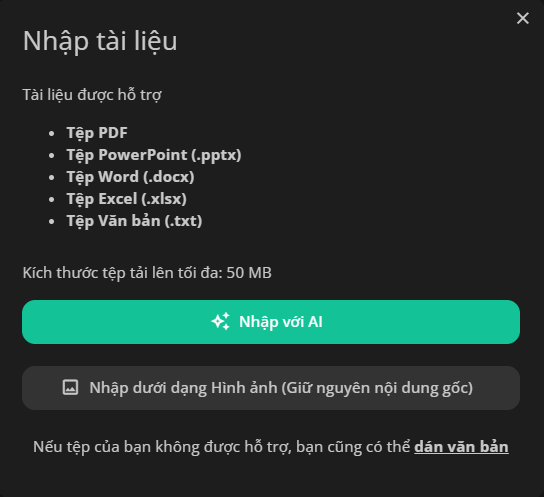
Nhấn vào Nhập với AI và chọn một file PDF từ máy tính. Trong phần Tùy chọn nội dung, hãy chọn Câu hỏi nếu bạn chỉ muốn tạo câu hỏi trắc nghiệm từ nội dung trong file.
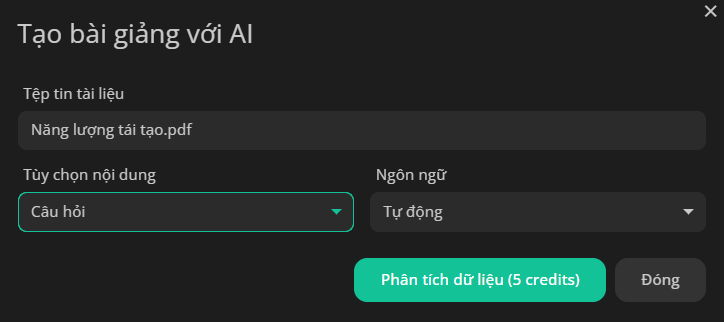
Bước 3: Để AI phân tích nội dung
uPresenter sẽ tự động phân tích tài liệu và trích xuất thông tin quan trọng để tạo các câu hỏi phù hợp theo chủ đề bạn chọn.
Chờ vài giây và câu hỏi của bạn sẽ sẵn sàng.
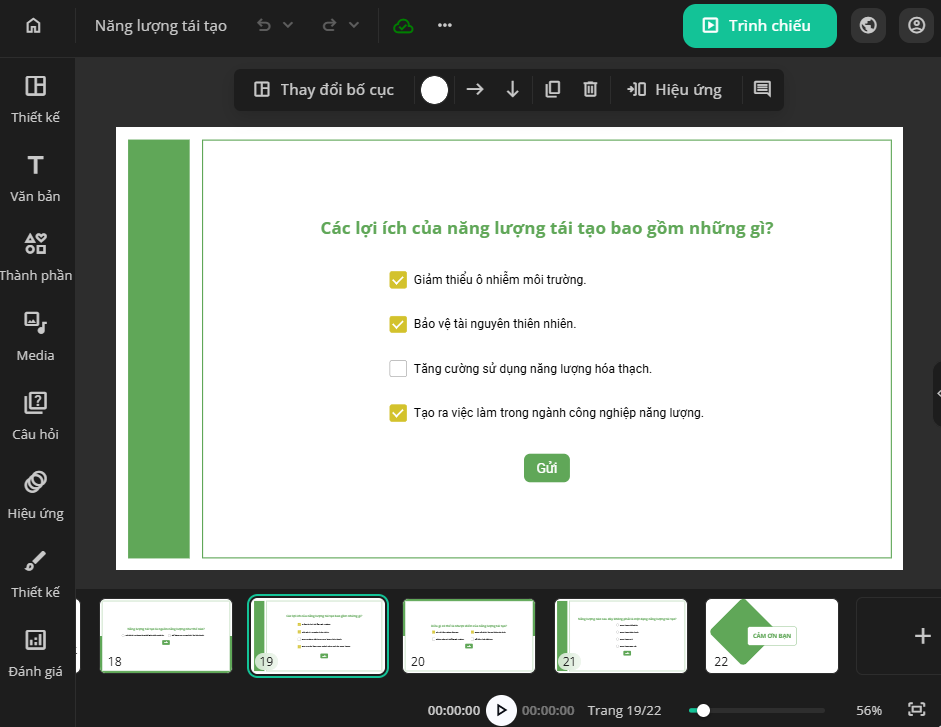
Bước 4: Tùy chỉnh câu hỏi
Sau khi AI tạo câu hỏi, bạn có thể chỉnh sửa theo ý muốn:
- Câu hỏi hình ảnh (Điểm ảnh, Gán nhãn, v.v.) – Tạo hình ảnh AI bằng cách nhập mô tả.
- Chỉnh sửa văn bản – Thêm hoặc thay đổi nội dung câu hỏi.
- Thêm đa phương tiện – Chèn âm thanh (chuyển văn bản thành giọng nói), video, hình ảnh.
- Tạo câu hỏi mới – Bổ sung câu hỏi thủ công.
- Điều chỉnh điểm số – Cấu hình mức điểm cho từng câu hỏi.
- Bật phản hồi tức thì – Giúp học viên nhận phản hồi ngay sau khi trả lời.
- Cài đặt điều kiện hoàn thành – Đặt mức điểm tối thiểu để qua quiz.
Bước 5: Xuất bản & chia sẻ
Sau khi hoàn tất, bạn có thể xuất bản và chia sẻ đường link câu hỏi với học viên, đội nhóm chỉ trong vài phút.
Muốn theo dõi kết quả? Nhấn vào Báo cáo ở góc trên bên phải để xem thống kê hoàn thành, điểm số và phân tích chi tiết từng câu hỏi.
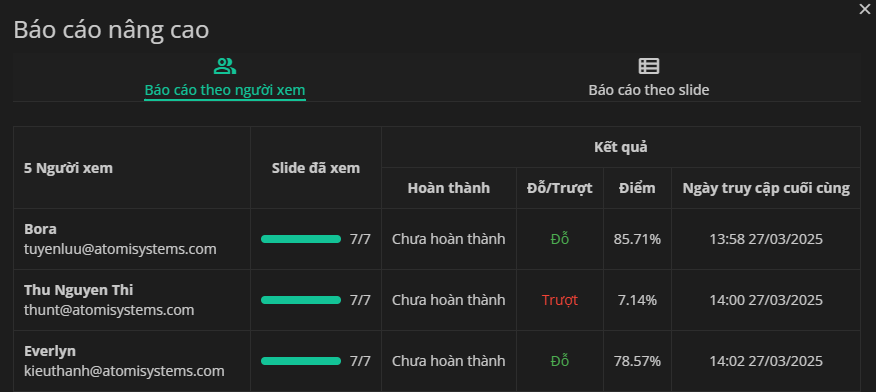
Trải nghiệm Công cụ tạo câu hỏi uPresenter ngay hôm nay!
Với uPresenter, bạn có thể tạo câu hỏi trắc nghiệm bằng AI nhanh chóng và hiệu quả. Dù bạn cần công cụ tạo quiz miễn phí cho giảng dạy, đào tạo hay tự học, uPresenter sẽ giúp bạn đơn giản hóa quá trình này. Hãy trải nghiệm ngay và biến file PDF của bạn thành câu hỏi trắc nghiệm tương tác trong vài giây!
Đọc thêm:
- Tổng hợp các loại câu hỏi phổ biến trong eLearning
- Hướng dẫn tạo câu hỏi tương tác với uPresenter – Dành cho người mới bắt đầu – uLearnBox
- Công cụ AI tạo câu hỏi kiểm tra miễn phí tốt nhất 2025
uPresenter ra mắt bản cập nhật mới: Cải tiến TTS, Mô hình hình ảnh AI mới và hơn thế nữa!
Trí tuệ nhân tạo đang phát triển với tốc độ chưa từng có, thay đổi cách chúng ta làm việc, sáng tạo và giao tiếp. Với sự phát triển không ngừng của AI, uPresenter với tư cách là một công cụ tạo bài giảng và câu hỏi bằng AI cam kết mang đến những công nghệ tiên tiến nhất cho người dùng.
Chúng tôi rất hào hứng giới thiệu bản cập nhật mới nhất của uPresenter, mang đến những cải tiến giúp nâng cao trải nghiệm người dùng và mở rộng khả năng sáng tạo. Bản cập nhật lần này bao gồm thiết kế lại thanh công cụ, ra mắt các mô hình hình ảnh AI mới, cải tiến tính năng chuyển văn bản thành giọng nói (TTS) cùng nhiều nâng cấp khác. Chi tiết như dưới đây:
Thanh công cụ trực quan hơn
Thanh công cụ trên cùng đã được thiết kế lại để tối ưu hóa quy trình làm việc. Giờ đây, các công cụ thường dùng trở nên dễ truy cập hơn, giúp người dùng tạo nội dung nhanh chóng và trực quan hơn.

Nâng cao khả năng chỉnh sửa
Nhằm đơn giản hóa quá trình tạo nội dung, uPresenter giờ đây hỗ trợ chỗ trống (placeholder) cho hình ảnh và video. Tính năng này giúp người dùng dễ dàng lên kế hoạch bố cục và duy trì sự nhất quán trong thiết kế.
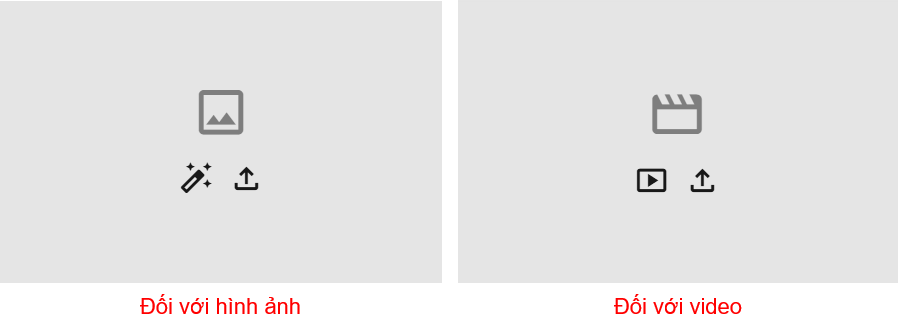
- Đối với hình ảnh: Tạo ảnh bằng AI hoặc tải lên một hình ảnh từ tập tin.
- Đối với video: Chèn video YouTube qua link hoặc tải lên một video từ tập tin.
Ngoài ra, uPresenter cũng mở rộng khả năng sáng tạo với nhiều mô hình hình ảnh AI mới, mang đến nhiều tùy chọn hình ảnh chất lượng cao, phù hợp với nhiều phong cách nghệ thuật và nhu cầu dự án khác nhau.
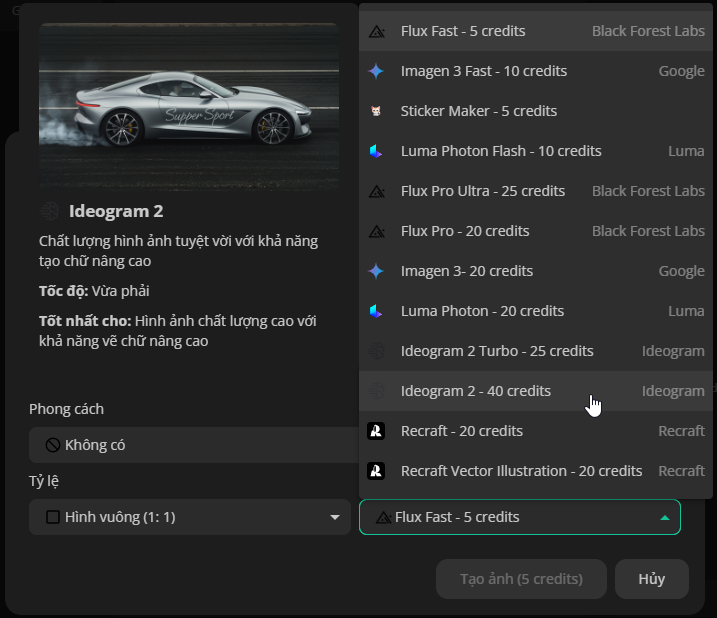
Bên cạnh đó, nền tảng đã bổ sung tính năng khóa tỷ lệ hình ảnh khi thay đổi kích thước trên Canvas, giúp hình ảnh giữ nguyên tỉ lệ gốc và tránh bị méo.
Nâng cấp trải nghiệm chuyển văn bản thành giọng nói (TTS)
uPresenter đã cải tiến đáng kể hộp thoại Chuyển văn bản thành giọng nói (TTS) trở nên trực quan và dễ sử dụng hơn. Đặc biệt, nền tảng hiện sử dụng mô hình TTS hoàn toàn mới, mang đến nhiều giọng nói đa dạng hơn với chất lượng âm thanh vượt trội. Ngoài ra, để giúp người dùng chọn giọng đọc phù hợp nhất, công cụ tạo bài giảng bằng AI uPresenter cung cấp mô tả chi tiết về tông giọng của từng lựa chọn, chẳng hạn như thân thiện, chuyên nghiệp, bình tĩnh và nhiều hơn nữa.

Với những cải tiến này, người dùng có thể làm cho bài thuyết trình của mình trở nên sống động và hấp dẫn hơn với âm thanh tự nhiên.
Hiển thị nhãn tính năng Pro
Nhằm nâng cao trải nghiệm người dùng, uPresenter giờ đây hiển thị rõ ràng các tính năng cao cấp với nhãn Pro, giúp người dùng dễ dàng nhận biết đâu là tính năng thuộc phiên bản trả phí.
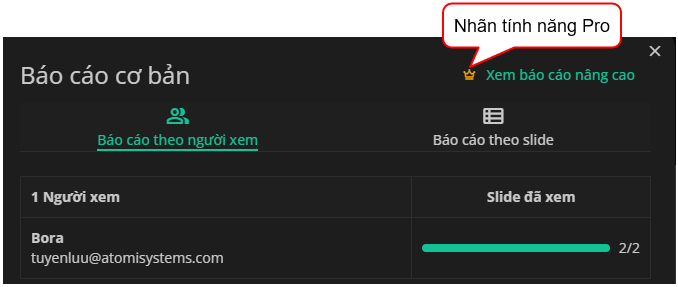
Các tính năng Pro của uPresenter giúp người dùng tạo bài thuyết trình chuyên nghiệp, tiết kiệm thời gian và tối ưu năng suất. Đầu tư vào uPresenter Pro đồng nghĩa với việc đầu tư vào chất lượng và hiệu quả.
Tóm tắt những cải tiến quan trọng:
- Thanh công cụ tối ưu – Quy trình làm việc mượt mà hơn, dễ tiếp cận hơn..
- TTS nâng cấp & Mô hình TTS mới – Trải nghiệm sử dụng chuyển đổi văn bản thành giọng nói tốt hơn, nhiều lựa chọn giọng nói hơn trong uPresenter.
- Chỉnh sửa linh hoạt hơn – Hỗ trợ phần giữ chỗ (placeholder) cho hình ảnh/video, mô hình AI mới, khóa tỷ lệ hình ảnh.
- Nhãn tính năng Pro – Giúp người dùng dễ dàng nhận diện tính năng cao cấp.
- Sửa lỗi – Định dạng văn bản khi sao chép/dán giờ đây được giữ nguyên.
uPresenter luôn lắng nghe ý kiến người dùng và không ngừng đổi mới để mang đến những công cụ mạnh mẽ giúp bạn biến ý tưởng thành hiện thực. Những cập nhật mới nhất này thể hiện cam kết của chúng tôi trong việc cung cấp một trải nghiệm tạo nội dung mượt mà và đầy cảm hứng.
Đăng nhập ngay để khám phá những tính năng thú vị này! Chúng tôi rất mong nhận được phản hồi từ bạn để tiếp tục hoàn thiện uPresenter.
Nếu bạn có bất kỳ câu hỏi nào, đừng ngần ngại liên hệ qua email support@ulearnbox.com. Để luôn cập nhật những tin tức mới nhất, hãy thường xuyên theo dõi Changelog của chúng tôi!
Hướng dẫn tạo câu hỏi tương tác với uPresenter – Dành cho người mới bắt đầu
Sử dụng câu hỏi tương tác là một cách tuyệt vời để đánh giá kiến thức. Nó giúp củng cố bài học và giữ cho người học luôn hứng thú trong suốt quá trình học tập. Nếu bạn đang tìm kiếm một công cụ tạo câu hỏi online miễn phí giúp bạn thiết kế các câu hỏi tương tác nhanh chóng và dễ dàng thì uPresenter chính là giải pháp dành cho bạn.
uPresenter là một công cụ sáng tạo được hỗ trợ bởi AI, giúp đơn giản hóa việc tạo nội dung eLearning, đặc biệt là bài thuyết trình và bài kiểm tra. Công cụ này giúp bạn tiết kiệm thời gian và công sức khi thiết kế những tài liệu trực quan, sinh động và giàu thông tin. Trong bài viết này, chúng ta sẽ khám phá cách tạo câu hỏi tương tác chỉ trong vài phút với uPresenter. Dù bạn là giáo viên, giảng viên hay chủ doanh nghiệp, bạn sẽ được hướng dẫn cách tạo các bài kiểm tra hấp dẫn, phù hợp với nhu cầu của mình.
Đăng ký tài khoản/Đăng nhập uPresenter
Trước khi đi sâu vào chi tiết cách tạo câu hỏi tương tác, bạn có thể dùng thử uPresenter miễn phí tại trang web: uPresenter – Nền tảng tạo nội dung eLearning tương tác
Để bắt đầu, hãy đăng ký hoặc đăng nhập bằng tài khoản Google của bạn. Sau khi đăng nhập, bạn sẽ được chuyển đến trang chủ của uPresenter.
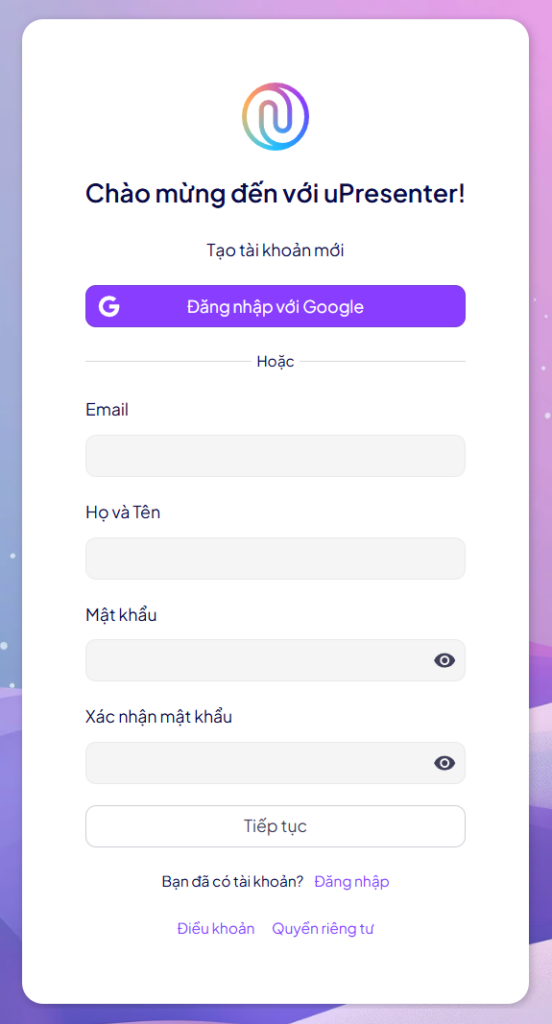
Tạo câu hỏi tương tác với uPresenter
Có hai cách để tạo câu hỏi tương tác trong uPresenter. Đó là tạo câu hỏi bằng AI và tạo câu hỏi thủ công.
Tạo câu hỏi bằng AI
Hãy bắt đầu với tính năng tạo câu hỏi bằng AI – một công cụ đột phá dành cho giáo viên và người sáng tạo nội dung.
Để tạo câu hỏi bằng AI trong uPresenter, hãy làm theo các bước sau:
- Nhấp vào nút Tạo với AI trên trang chủ.

- Nhập chủ đề câu hỏi và giới thiệu nếu cần.
- Trong mục Tùy chọn nội dung, chọn Câu hỏi.
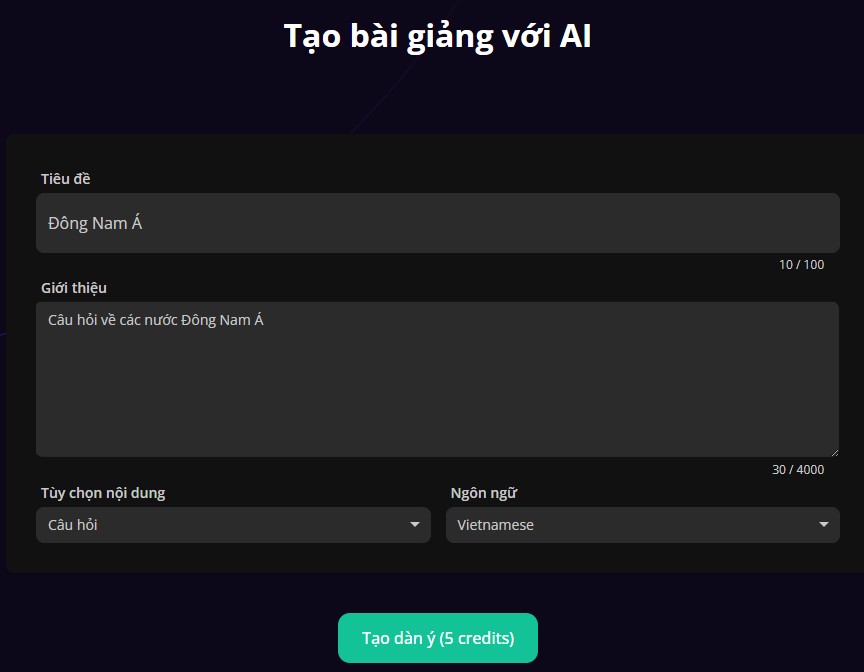
- Sau khi tạo, hệ thống sẽ hiển thị dàn ý bài kiểm tra, bao gồm tiêu đề và số lượng câu hỏi. Bạn có thể thêm hoặc xóa bất kỳ câu hỏi nào theo ý muốn.
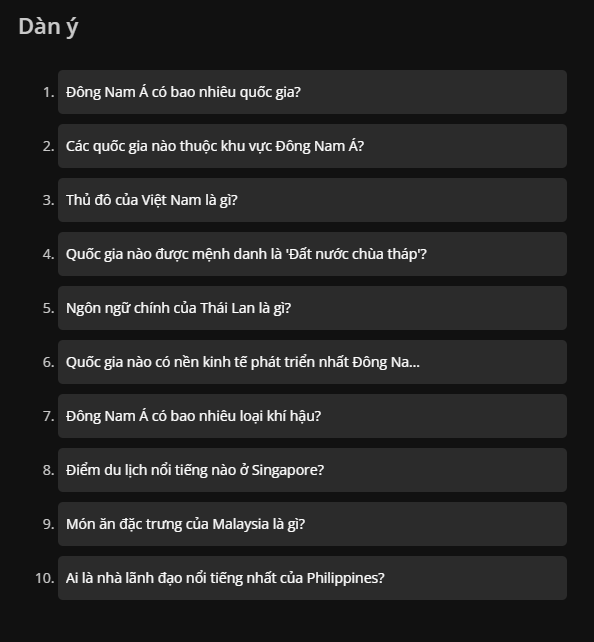
- Chọn một chủ đề tùy ý.
- Nhấp vào Tạo, và chỉ trong vài giây, bài kiểm tra của bạn sẽ sẵn sàng.
Sau khi tạo câu hỏi, bạn có thể chỉnh sửa các câu hỏi để cá nhân hóa nội dung theo ý muốn. Tính năng tạo câu hỏi bằng AI này rất phù hợp cho giáo viên, giảng viên và doanh nghiệp muốn tạo bài kiểm tra tương tác nhanh chóng mà vẫn đảm bảo chất lượng.
Tạo câu hỏi thủ công
Nếu bạn muốn tạo câu hỏi theo ý mình thì công cụ tạo câu hỏi tương tác uPresenter nàycho phép bạn thiết kế các câu hỏi một cách thủ công với 11 loại câu hỏi khác nhau, bao gồm:
- Nhiều lựa chọn
- Nhiều phản hồi
- Đúng/Sai
- Câu trả lời ngắn
- Tuần tự
- Tiểu luận
- Thả xuống
- Thanh trượt
- Ghép đôi
- Điểm ảnh
- Dán nhãn
Bạn có thể tìm thấy tất cả các loại câu hỏi trong mục Câu hỏi ở thanh bên trái. Tất cả các loại câu hỏi đều được thiết lập sẵn, vì vậy bạn không cần phải cấu hình thêm bất cứ điều gì.
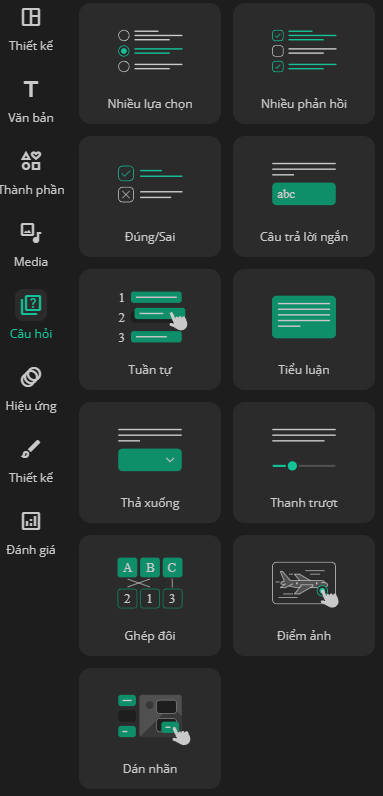
Hãy tạo một câu hỏi Nhiều lựa chọn làm ví dụ. Chỉ cần nhấp vào loại câu hỏi, nhập tiêu đề câu hỏi và các phương án trả lời. Sau đó, nhấp chuột vào chọn một phương án làm đáp án đúng, vậy là xong.
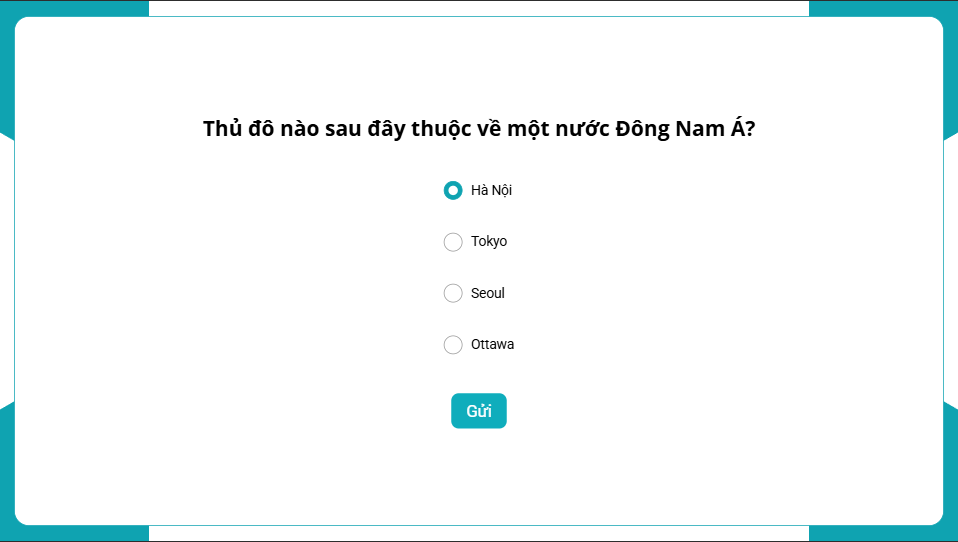
Tăng cường mức độ tương tác của người học
Để nâng tầm bài kiểm tra của bạn, hãy tăng cường sự hứng thú của người học bằng cách chèn các yếu tố đa phương tiện như hình ảnh hoặc video. Đối với các câu hỏi dựa trên hình ảnh như Điểm ảnh hoặc Dán nhãn, uPresenter cho phép bạn tạo hình ảnh bằng AI với nhiều phong cách, tỷ lệ khung hình và mô hình khác nhau.
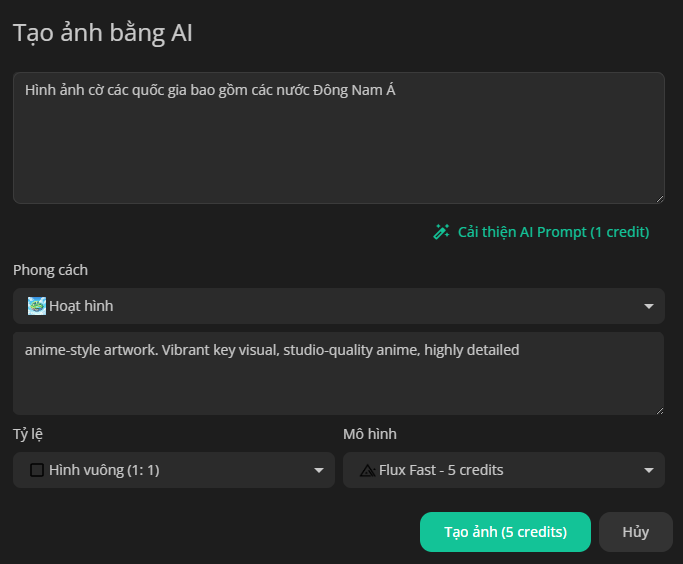
Hỗ trợ phản hồi & báo cáo
uPresenter cung cấp một số tính năng bổ sung để làm cho bài kiểm tra của bạn mang tính tương tác cao hơn:
- Phản hồi tức thì được thêm vào câu hỏi để giúp người học biết ngay câu trả lời của họ đúng hay sai.
- Mỗi câu hỏi được gán một số điểm mặc định. Tổng điểm sẽ được tính để xác định điều kiện hoàn thành hoặc trạng thái đạt yêu cầu của bài kiểm tra.
Bạn có thể thay đổi phản hồi mặc định và điểm số của câu hỏi bằng cách chọn khu vực câu trả lời, sau đó chuyển đến tab Câu hỏi trong khung Thuộc tính.
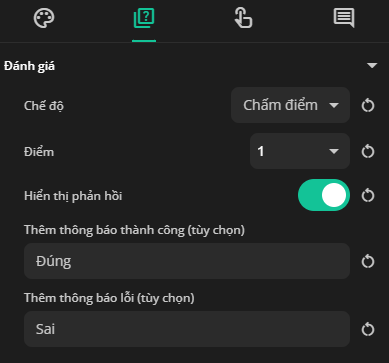
Sau đó, bạn có thể thiết lập các điều kiện này trong phần Đánh giá ở bảng bên trái như sau:
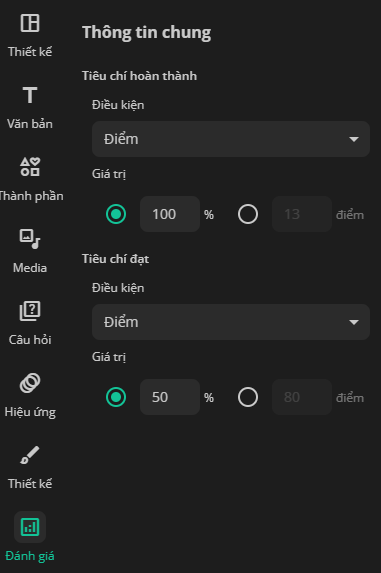
Xuất bản & chia sẻ câu hỏi tương tác
Khi đã hoàn thành, bạn có thể xuất bản câu hỏi và chia sẻ với người học. Đừng quên chọn vào ô Yêu cầu đăng nhập để xem nếu bạn muốn thu thập thông tin người học. Nếu không, họ sẽ được xem như người dùng ẩn danh.
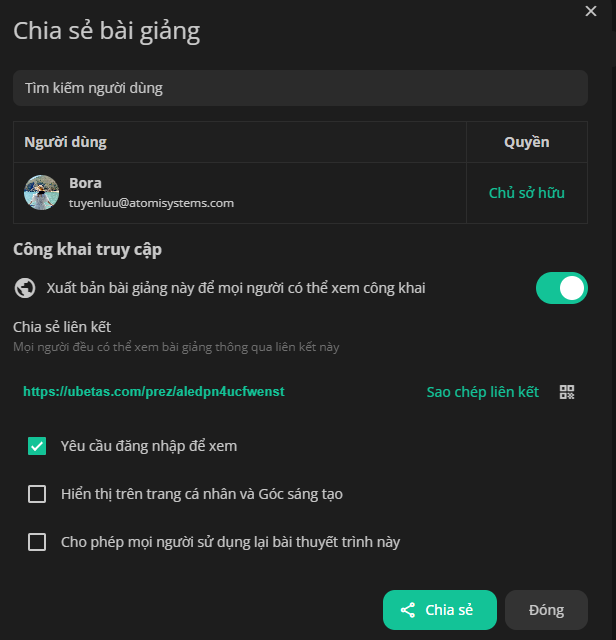
Cuối cùng, hãy xem báo cáo về kết quả học tập của người học bằng cách nhấp vào biểu tượng Báo cáo ở góc trên bên phải của cửa sổ làm việc. Báo cáo này hiển thị trạng thái hoàn thành, trạng thái đạt yêu cầu, điểm số bài kiểm tra và số lượng slide đã xem. Bạn cũng có thể nhấp vào tên từng người học để xem câu trả lời của họ cho từng câu hỏi.
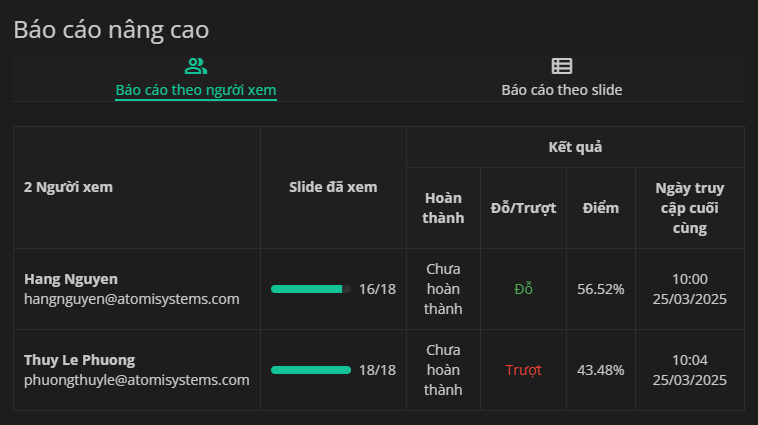
Bạn thậm chí có thể xuất bài kiểm tra dưới dạng gói xAPI và tải lên để tích hợp với hệ thống LMS. Chỉ với vài cú nhấp chuột, bài kiểm tra của bạn đã sẵn sàng để chia sẻ với mọi người!
Bạn đã sẵn sàng tạo các câu hỏi tương tác chưa? Đăng ký uPresenter ngay hôm nay và bắt đầu thiết kế những bài kiểm tra hấp dẫn chỉ trong vài phút!
Đọc thêm:
- Hướng dẫn tạo bài giảng eLearning chia sẻ được bằng AI miễn phí dành cho người mới bắt đầu
- Công cụ AI tạo câu hỏi kiểm tra miễn phí tốt nhất 2025
Cập nhật tính năng uPresenter mới: Hỗ trợ Biểu đồ và Xem trước trên Canvas
uPresenter hiện hỗ trợ Biểu đồ, giúp bạn trực quan hóa dữ liệu một cách liền mạch. Ngoài ra, bạn có thể xem trước hoạt ảnh và hiệu ứng chuyển đổi trực tiếp trên Canvas giúp việc tạo nội dung trở nên trực quan và hiệu quả hơn.
Hỗ trợ biểu đồ
Biểu đồ đã được hỗ trợ trong trình chỉnh sửa của uPresenter giúp bạn trực quan hóa dữ liệu trong bài giảng của mình.
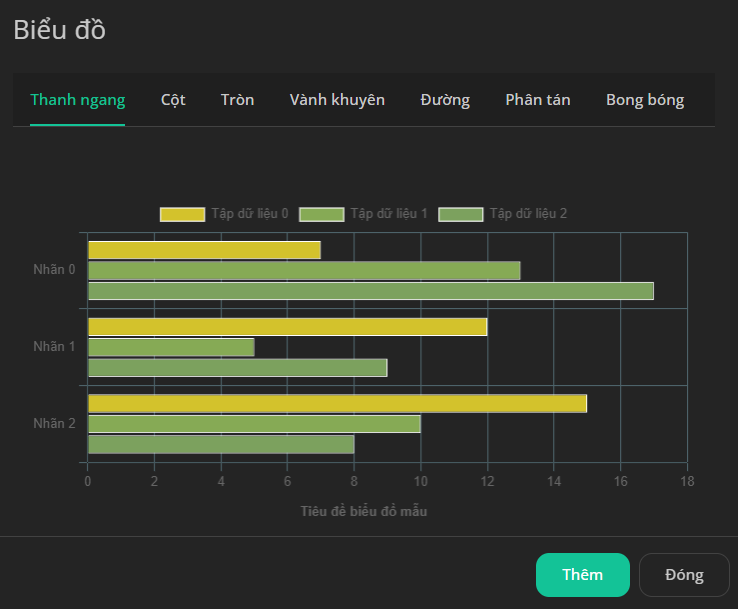
- Để thêm biểu đồ, bạn mở thư viện Thành phần ở thanh phía bên trái, sau đó bạn sẽ thấy nút Biểu đồ ở mục Hỗn hợp phía dưới.
- Chọn một loại biểu đồ trong cửa sổ Biểu đồ vừa hiện ra, sau đó nhấp nút Thêm.
- Thay đổi dữ liệu trong bảng Chỉnh sửa dữ liệu biểu đồ.
- Tùy ý điều chỉnh các thuộc tính của biểu đồ như tiêu đề, chú giải, nhãn trục, nhãn dữ liệu trong khung thuộc tính bên phải.
Đọc thêm chi tiết trong bài Thêm và tùy chỉnh biểu đồ trong uPresenter.
Xem trước hiệu ứng trên Canvas
uPresenter giúp bạn dễ dàng xem trước các hiệu ứng hoạt ảnh và chuyển cảnh trước khi áp dụng. Khi chọn một hiệu ứng, chỉ cần di chuột qua từng hiệu ứng, bản xem trước tại thời gian thực sẽ hiển thị trực tiếp trên Canvas.
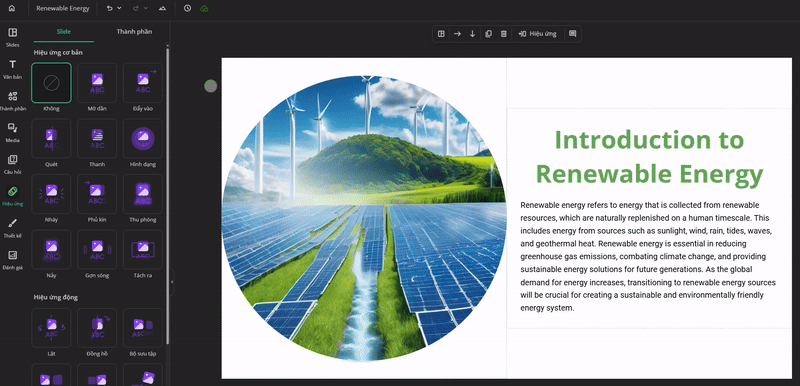
Điều này giúp bạn nhanh chóng so sánh các hiệu ứng và chọn hiệu ứng phù hợp nhất với bài giảng của mình. Với tính năng này, bạn có thể tạo hiệu ứng chuyển đổi mượt mà và hấp dẫn hơn.
Hãy thường xuyên ghé thăm trang web chính thức của chúng tôi để hiểu rõ hơn về sản phẩm, kiểm tra trang Changelog để cập nhật các thay đổi mới nhất và khám phá Blog để biết thêm nhiều tin tức thú vị cũng như các bài viết sâu sắc về AI và giáo dục.
Hẹn gặp lại các bạn trong các bản cập nhật tiếp theo!

